
नई दिल्ली
पेट्रोल-डीजल के बढ़ते दामों के कारण अगर आप अपने सफर में 1-2 किलोमीटर ज्यादा भी सफर करते हैं तो आपकी जेब पर बोझ बढ़ सकता है। ज्यादातर लोग नेविगेशन के लिए आजकल Google Maps का इस्तेमाल करते हैं। Google Maps के जरिए यूजर आसानी से एक जगह से दूसरी जगह पहुंच जाता है। इसके जरिए हमें सबसे बेस्ट रूट का पता भी चल जाता है। Google Maps आपको उस रूट पर ट्रैफिक की जानकारी की भी देता है।
शायद आपको पता न हो Google Maps के जरिए आप एक लोकेशन से दूसरी लोकेशन के बीच के कई रूट्स की दूरी को भी आपको बताता है। आपको डेस्टिनेशन का सबसे शॉर्ट रूट आपके समय और आपके फ्यूल पर होने वाले खर्च को भी कम कर सकता है। इन स्टेप्स से आप आसानी से दो जगहों के बीच की दूरी Google Maps के जरिए जान सकते हैं।
जानें, Google Maps का कैसे ऑफलाइन करें इस्तेमाल
डेस्कटॉप पर ऐसे करें चेक:
स्टेप 1: अपने कंप्यूटर के वेब ब्राउजर पर Google Maps ओपन करें
स्टेप 2: जहां से आप यात्रा शुरू कर रहे हैं उस पॉइंट पर जूम कर राइट क्लिक करें
स्टेप 3: इसके बाद, ड्रिप डाउन मेन्यू में 'Measure' को सिलेक्ट करें
स्टेप 4: इसके बाद जिस लोकेशन पर आपको जाना है उस पर क्लिक करें। अगर आप कई लोकेशंस के बीच का डिस्टेंस पता करना चाहते हैं तो उन सब पर क्लिक करें
स्टेप 5: इसके बाद आप उस पॉइंट को ड्रैग करें तो Google Maps आपको बॉटम पेज पर उन लोकेशंस के बीच की दूरी बताएगा
जानें, Gmail पर कैसे भेजें अपने आप डिलीट होने वाले मेसेज
स्मार्टफोन पर ऐसे करें चेक:
आप ऐंड्रॉयड और iOS स्मार्टफोन्स पर भी दो लोकेशंस के बीच की दूरी पता कर सकते हैं। हालांकि इसका प्रोसेस थोड़ा सा अलग होता है। इसके लिए आप नीचे दिए गए स्टेप्स को फॉलो करें।
स्टेप 1: अपने फोन में Google Maps ऐप को ओपन करें
स्टेप 2: जो आपका स्टार्ट पॉइंट हो उसे रेड पिन से मार्क करें
स्टेप 3: इसके बाद मैप के बॉटम पर लोकेशन का नाम टैप करें
स्टेप 4: अब पॉप-अप मेन्यू में Measure distance को सिलेक्ट करें
स्टेप 5: इसके बाद आपको मैप को ड्रैग करना होगा जिससे जिस पॉइंट को आप ऐड करना चाहते हैं उसमें ब्लैक सर्कल आने लगेगा
स्टेप 6: अब आप ऐप में Add + ऑप्शन के जरिए कई पॉइंट ऐड कर सकते हैं
स्टेप 7: इसके बाद आपको सबसे नीचे दोनों पॉइंट्स के बीच में माइल्स या किलोमीटर्स में डिस्टेंस दिखाई देगा
पेट्रोल-डीजल के बढ़ते दामों के कारण अगर आप अपने सफर में 1-2 किलोमीटर ज्यादा भी सफर करते हैं तो आपकी जेब पर बोझ बढ़ सकता है। ज्यादातर लोग नेविगेशन के लिए आजकल Google Maps का इस्तेमाल करते हैं। Google Maps के जरिए यूजर आसानी से एक जगह से दूसरी जगह पहुंच जाता है। इसके जरिए हमें सबसे बेस्ट रूट का पता भी चल जाता है। Google Maps आपको उस रूट पर ट्रैफिक की जानकारी की भी देता है।
शायद आपको पता न हो Google Maps के जरिए आप एक लोकेशन से दूसरी लोकेशन के बीच के कई रूट्स की दूरी को भी आपको बताता है। आपको डेस्टिनेशन का सबसे शॉर्ट रूट आपके समय और आपके फ्यूल पर होने वाले खर्च को भी कम कर सकता है। इन स्टेप्स से आप आसानी से दो जगहों के बीच की दूरी Google Maps के जरिए जान सकते हैं।
जानें, Google Maps का कैसे ऑफलाइन करें इस्तेमाल
डेस्कटॉप पर ऐसे करें चेक:
स्टेप 1: अपने कंप्यूटर के वेब ब्राउजर पर Google Maps ओपन करें
स्टेप 2: जहां से आप यात्रा शुरू कर रहे हैं उस पॉइंट पर जूम कर राइट क्लिक करें
स्टेप 3: इसके बाद, ड्रिप डाउन मेन्यू में 'Measure' को सिलेक्ट करें
स्टेप 4: इसके बाद जिस लोकेशन पर आपको जाना है उस पर क्लिक करें। अगर आप कई लोकेशंस के बीच का डिस्टेंस पता करना चाहते हैं तो उन सब पर क्लिक करें
स्टेप 5: इसके बाद आप उस पॉइंट को ड्रैग करें तो Google Maps आपको बॉटम पेज पर उन लोकेशंस के बीच की दूरी बताएगा
जानें, Gmail पर कैसे भेजें अपने आप डिलीट होने वाले मेसेज
स्मार्टफोन पर ऐसे करें चेक:
आप ऐंड्रॉयड और iOS स्मार्टफोन्स पर भी दो लोकेशंस के बीच की दूरी पता कर सकते हैं। हालांकि इसका प्रोसेस थोड़ा सा अलग होता है। इसके लिए आप नीचे दिए गए स्टेप्स को फॉलो करें।
स्टेप 1: अपने फोन में Google Maps ऐप को ओपन करें
स्टेप 2: जो आपका स्टार्ट पॉइंट हो उसे रेड पिन से मार्क करें
स्टेप 3: इसके बाद मैप के बॉटम पर लोकेशन का नाम टैप करें
स्टेप 4: अब पॉप-अप मेन्यू में Measure distance को सिलेक्ट करें
स्टेप 5: इसके बाद आपको मैप को ड्रैग करना होगा जिससे जिस पॉइंट को आप ऐड करना चाहते हैं उसमें ब्लैक सर्कल आने लगेगा
स्टेप 6: अब आप ऐप में Add + ऑप्शन के जरिए कई पॉइंट ऐड कर सकते हैं
स्टेप 7: इसके बाद आपको सबसे नीचे दोनों पॉइंट्स के बीच में माइल्स या किलोमीटर्स में डिस्टेंस दिखाई देगा
Source : navbharattimes[dot]indiatimes[dot]com

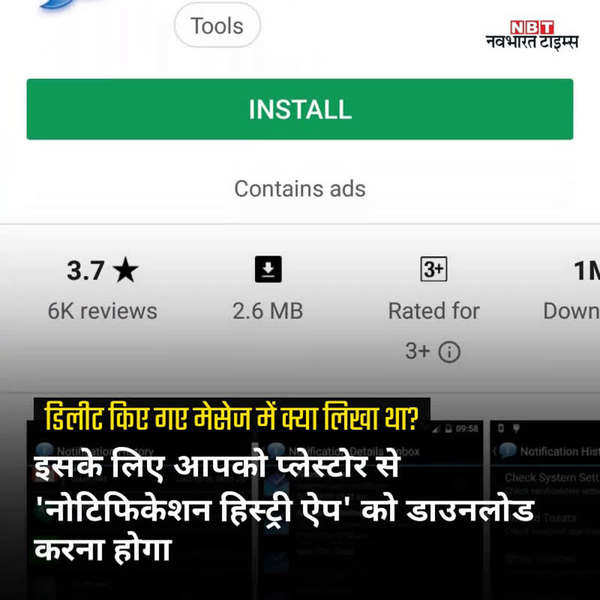

No comments:
Post a Comment